1.VM虚拟网卡说明
安装VMwareworkstation的时候,默认会安装3块虚拟网卡,分别是VMnet0、VMnet1、VMnet8
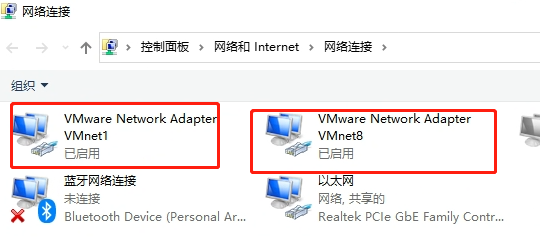
三种网卡的区别总结
VMnetl=eth0(host-only)
虚拟机之间、主机与虚拟机之间互访,但虚拟机无法访问外网。
VMnet8=eth8(nat)
虚拟机之间、主机与虚拟机之间互访,虚拟机可以通过主机访问外网,外网无法访问虚拟机
| 虚拟网卡 | 属性 | 定义 |
|---|---|---|
| VMnet0 | 物理网卡 | Bridge桥接 |
| VMnet1 | 虚拟网卡 | host-only仅主机 |
| VMnet8 | 虚拟网卡 | NAT |
引用地址:https://blog.csdn.net/jolinux/article/details/118856394
2.设置VMnet8 NAT网卡
编辑虚拟网络编辑器
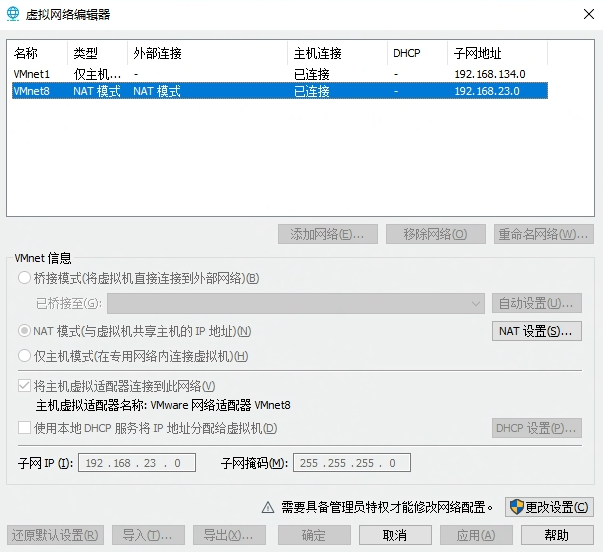
取消 自动分配DHCP
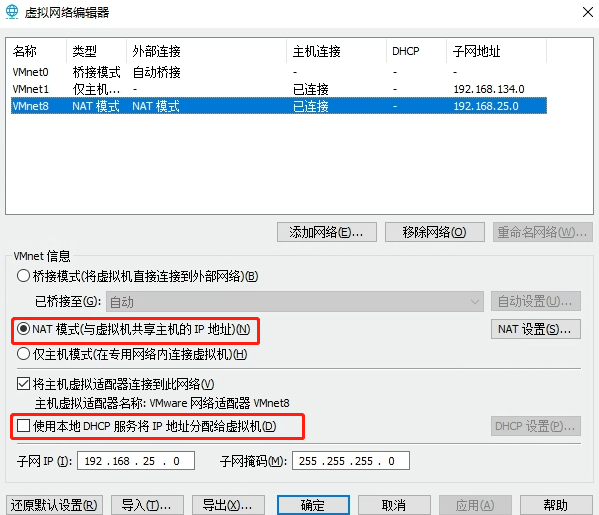
配置网关IP
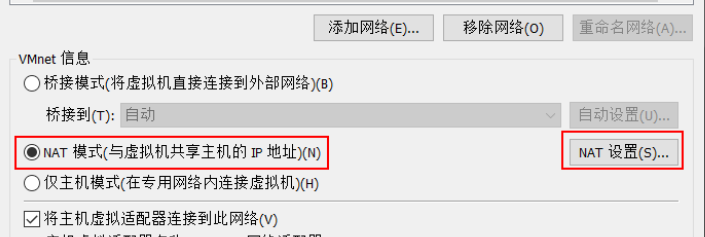
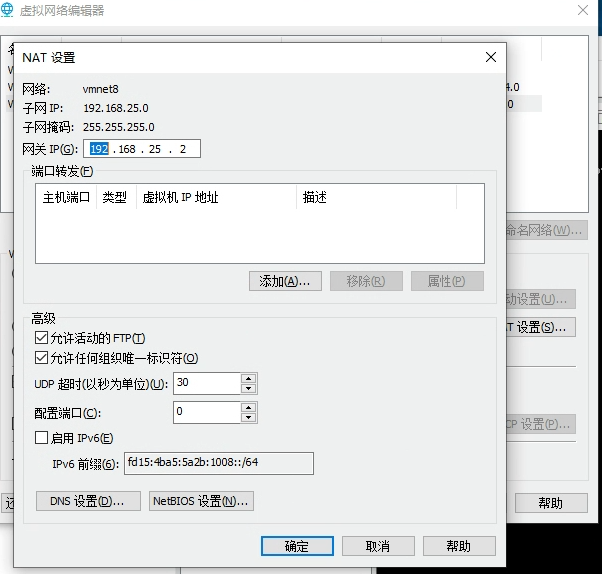
配置WIN宿主机
手动配置 VMnet8 NAT网卡,配置IP和网关
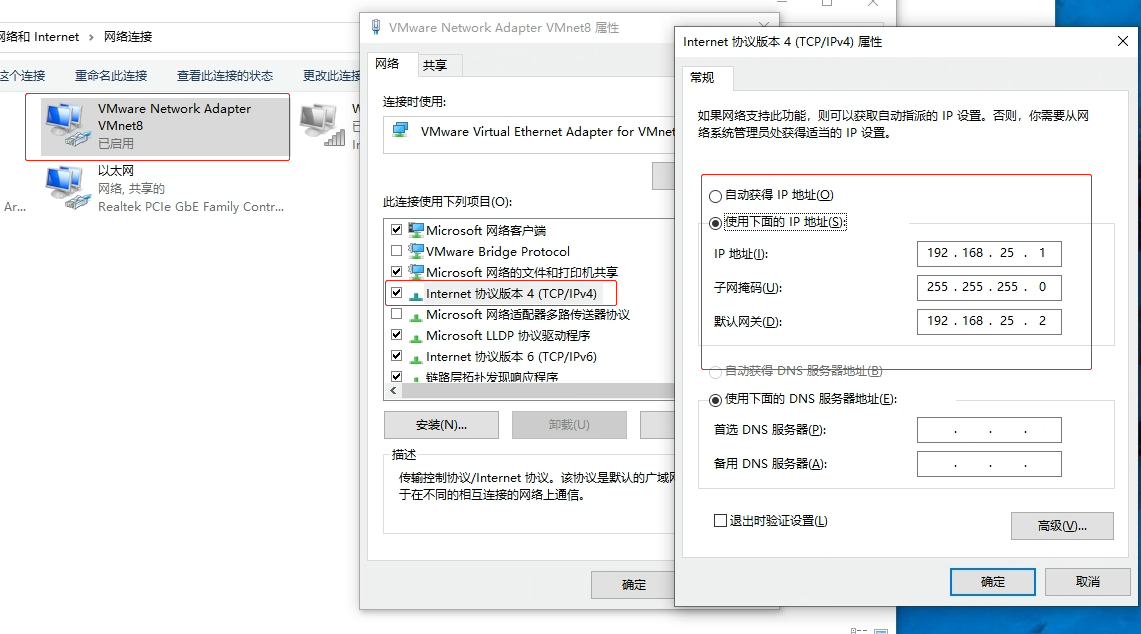
配置网卡 允许 VMnet8共享网络
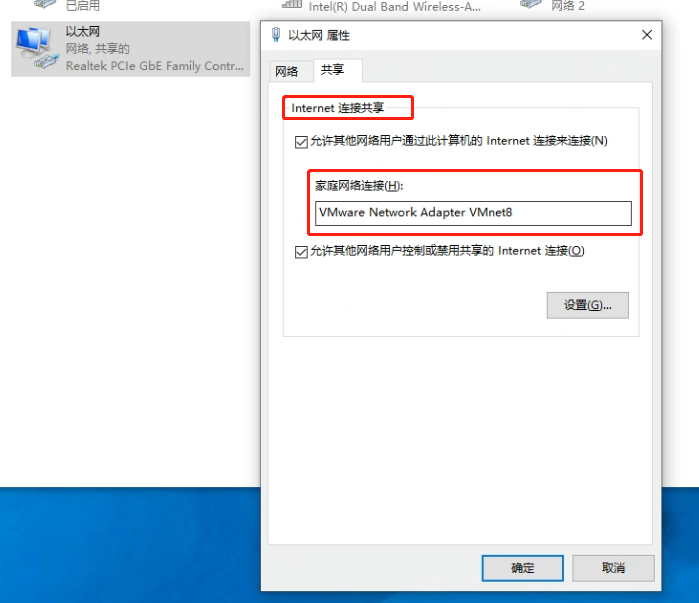
3.VM虚拟机设置
在VM虚拟机中添加双网卡
1.桥接模式为直接连接物理网络获取IP地址
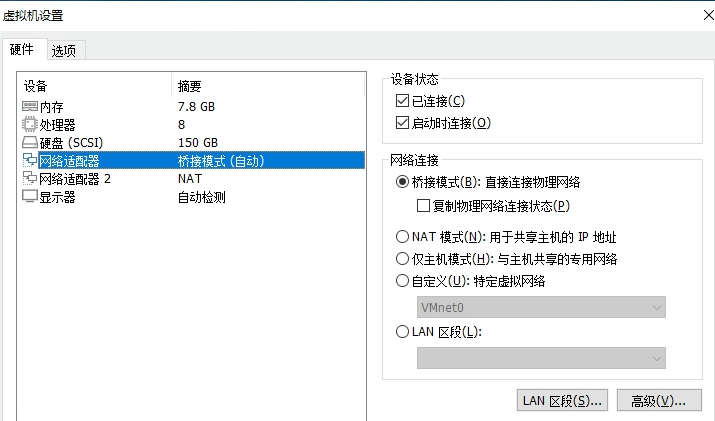
2.添加NAT模式,通过宿主机网卡代理上网
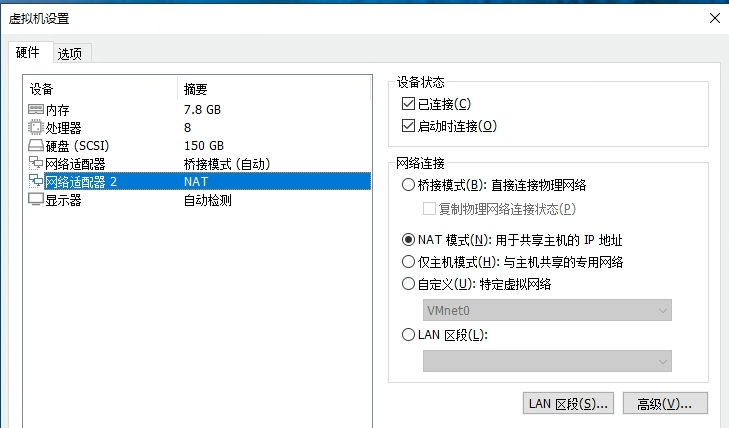
4.配置Centos 固定IP
在ssh 输入 ip addr
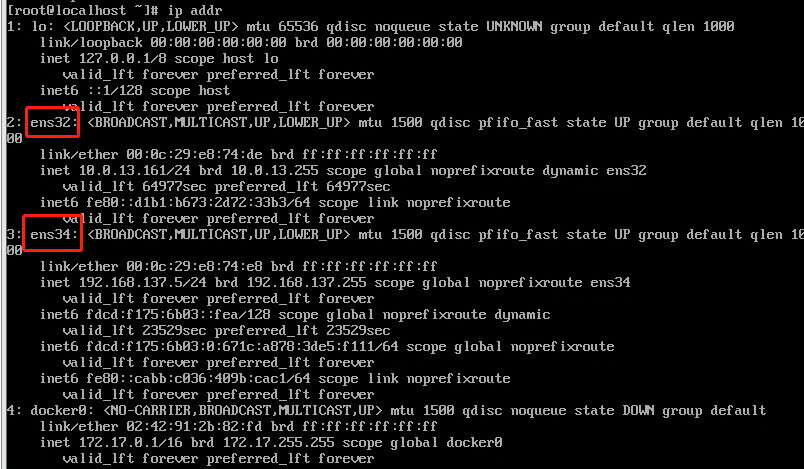
查看网卡编号
进入Centos /etc/sysconfig/network-scripts/ 目录下
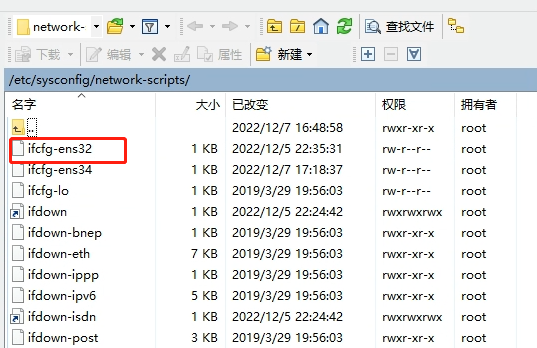
目录下 如果只有 ifcfg-ens32 文件,复制重新命名为 ifcfg-ens34,拷贝到原目录
也可能是其他名字,只是一个网卡代号而已
配置 ifcfg-ens34 文件
需要修改如下内容
BOOTPROTO=static
ONBOOT=yes
需要新增如下内容
IPADDR=192.168.25.5
NETMASK=255.255.255.0
GATEWAY=192.168.25.1
DNS1=192.168.25.1
编辑器完成 ,重启Centos
输入命令 ip addr 查看网卡信息
